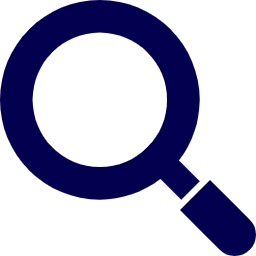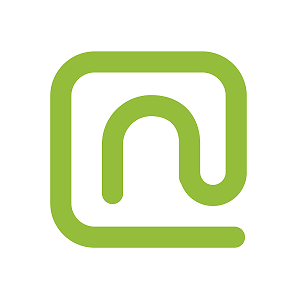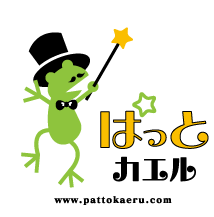無料Zoomでここまでデキル!WEB会議の便利機能
2021.03.08
1.はじめてのWeb会議におすすめのZoom
いまやビジネスに必須となってきたWeb会議ツール、皆様は何を使っていますか?
ネットリンクスでは「Zoom」を主として、MicrosoftのTeamsやGoogleのGoogle Meetなどを相手に合わせて使い分けています。
それぞれ良いところがありますが、初めて使う方にはZoomがおすすめです。
<おすすめの理由>
- 無料で始められる
- インストールも操作も簡単
- 安定した通信
- 便利な機能
「便利な機能といっても、無料版だとあまり使えないんじゃないの?」と思われる方も多いのではないでしょうか。
そこで今回は無料版Zoomでも使える便利機能をご紹介します!
目次
- はじめてのWeb会議におすすめのZoom
- 無料版の壁 制限時間と参加人数
- 無料で使える便利機能
- Zoom活用の「あとちょっと」をサポート
2.無料版の壁 制限時間と参加人数
<ミーティング時間40分>
無料版はグループミーティング(3名以上が参加する会議)を立ち上げると、画面上部に制限時間が表示され、40分を超過するとプツッと会議が終了してしまいます。
商談やセミナー、プレゼンを行うのには40分は短すぎますが、会議としては悪くない制限時間です。
効率的な会議は30分単位であることを考えると、逆に40分の時間制限があることで会議のムダをなくすことができるかもしれませんね。
更に、注目したいのは2名以下であれば制限時間がないということ!
1対1の打ち合わせや、一人で行うZoomを使った録画作成などは時間を気にすることなく使用することができます。
<参加人数は100人>
無料版では100人までしかミーティングに参加できません。
大人数が相手になるプレゼンやセミナーを開催をする場合はネックになります。
3.無料で使える便利機能
▼バーチャル背景とビデオフィルター
バーチャル背景では背景に画像や動画を設定できます。
私の愛用背景は名刺管理サービスSansanの「電子名刺付き背景」。
名刺交換がWEB上で簡単にできて便利ですよ。
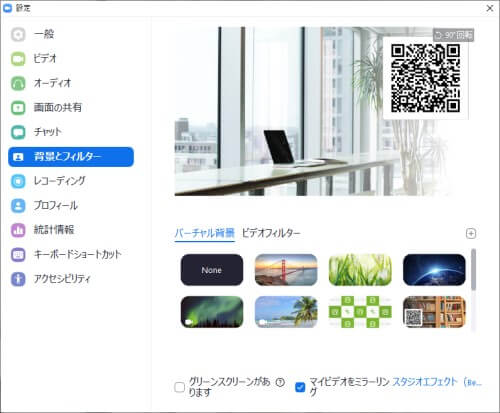
※スマホでコードを読み取ると電子名刺を取得できます
ビデオフィルターでは自分の画面に小物などを追加できます。
会議で使うことは滅多にありませんが、カジュアルなミーティングでのスパイスにおすすめです。
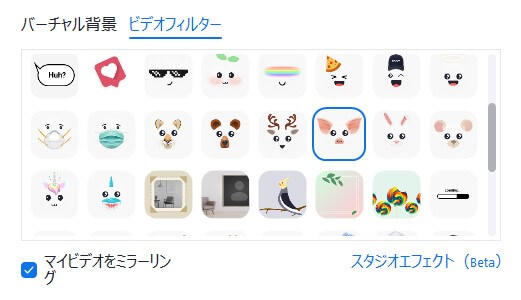
余談ですが弊社けんちゃんのイチオシは「ブタ耳&鼻」。
「アニマルシリーズの中で一番人間にしっくりくる」のだとか。
▼画面共有
自分の画面やファイル、アプリなどを画面共有することができます。
資料を表示しながらのプレゼンや、自分のパソコンで起こっているトラブルの状況を伝えるのに便利です。
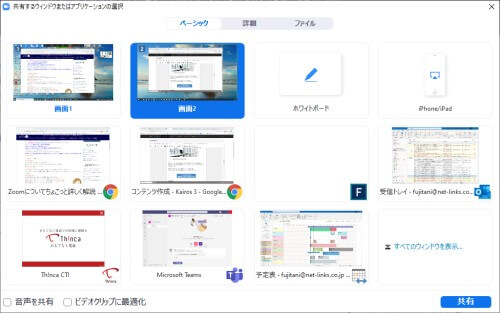
<共有できるもの>
- 自分の画面や開いているアプリ
画面全体や、アプリだけを選択して共有することができます。
更に、画面の一部分だけを選択を共有に選択することも可能です。
- ホワイトボード
フリーハンドで文字や絵が描けるホワイトボード。
- iPhone/iPad
iPhoneやiPadの画面を共有できます。
※事前にプラグインのインストールが必要
- ビデオ
動画ファイルが共有できます。
- クラウドストレージ
Box、OneDrive、Google Driveなどのクラウドストレージのファイルを共有できます。
等々、他にも様々な共有が可能です。
▼リモートコントロール
相手の画面を共有で閲覧できるだけでなく、リモート操作することも可能です。
「ソフトの操作方法が分からない!」
「エラーの原因を今すぐ調査して欲しい」
そんな時はリモートコントロールでぱぱっと操作させてもらいましょう。
リモート操作と同時に会話やチャットのコミュニケーションもできるので、操作方法を教えるのにうってつけです。
▼レコーディング
「議事録をとる余裕がないが会議内容を共有したい」
「お客様とのやり取りをサービス向上の為に記録したい」
簡単に会議内容を録画できます。
画面共有と組み合わせるとマニュアル動画の作成にも使えますよ 
▼チャット・反応
採決の時に便利なのがチャットや反応機能です。
少人数ならば「反応」で「サムアップ」で簡単に、大人数の場合でもチャットを送ってもらえば、もれなく採決がとれます。
とはいえ、会議中に体を動かすのもリフレッシュに有効なので、あえて「手をあげてもらう」「両手で大きく〇を作る」等の身体動作をお願いするのもお勧めです。
リアクションや動作で採決をとる時は、全員確認できるように表示方法を「ギャラリービュー」にしておきましょう。
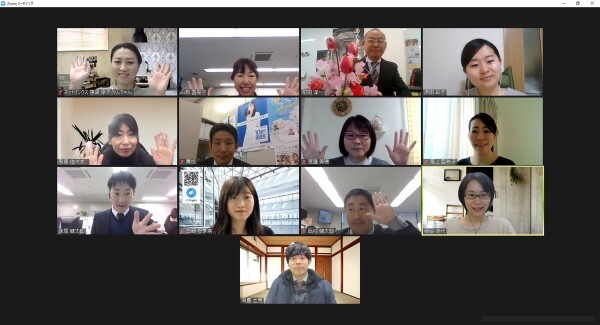
他にも無料で使える機能がありますが、使う場面が多いオススメ機能をピックアップしました。
いかがでしょう。
無料でかなり使えそうではないですか?
4.Zoom活用の「あとちょっと」をサポート
Zoom活用のあとちょっとの不安・不足の解消のお手伝いなら、ネットリンクスにお任せください!
「かなり使えることは分かったけれど使いこなせるかどうか不安」
定期的にZoomセミナー開催手順のミニセミナーを行っています。
3月25日開催セミナーは無料ですので、気軽にご参加いただけます。
「会議だけでなく営業ツールにできるくらい使いこなせるようになりたい」

しっかりZoomを使いこなせるようになりたいという方には「Zoom導入サポート」がおすすめです。
研修・指導からマニュアル、社内利用ガイドラインの策定まで、まるごとサポートいたします。
「単発のイベントをしたい。品質は高めたいけど高いマイクやカメラは買いたくない」

ネットリンクスは200人規模のセミナーサポートもお手伝いさせていただいています。大人数のイベントサポートもお任せください。
セミナー準備、当日サポートの他、ウェビナーが可能な配信用機材の貸し出しも承っています。
「オンラインで会社説明会をやりたいけど、機材もノウハウもない」

配信用の会場、機器をまるっと貸し出します。
事前準備、リハーサル、開催中のオペレーションに開催後のフォローまでお任せください。
2021年度採用活動をフルリモートで行った経験を活かしてサポートいたします。
最初のご相談からテレワーク導入後のフォローまで、OneStopで対応させていただきます。
テレワークでのご相談は全職員がテレワークを実践しているネットリンクスへ!
お待ちしております!